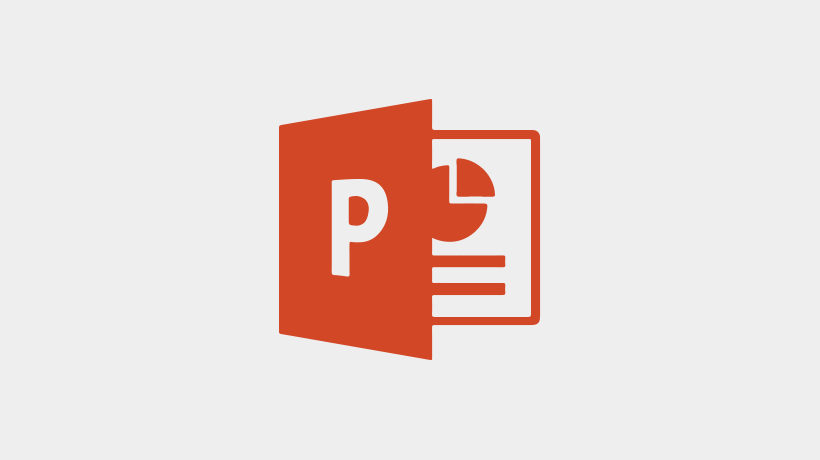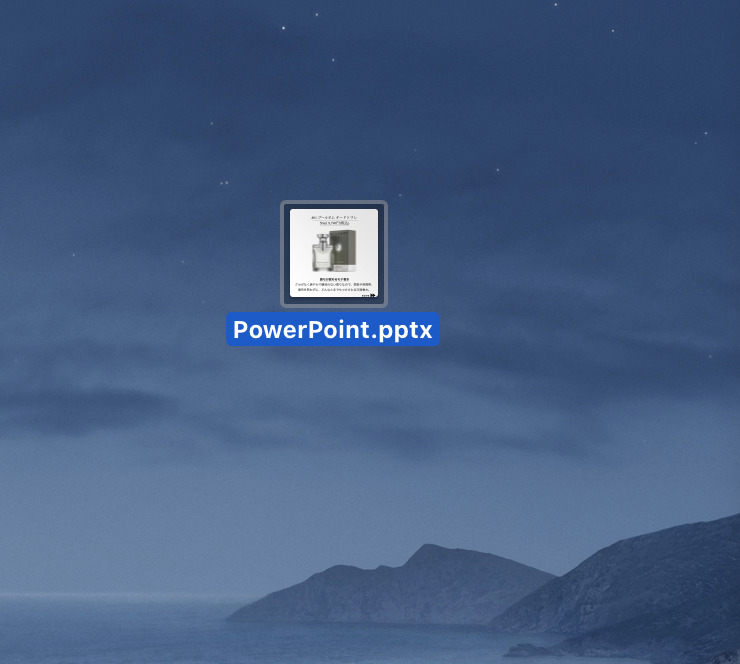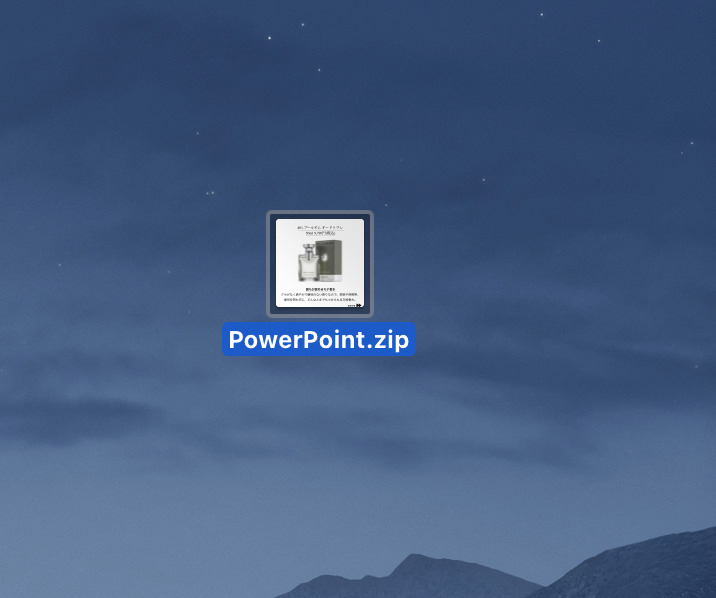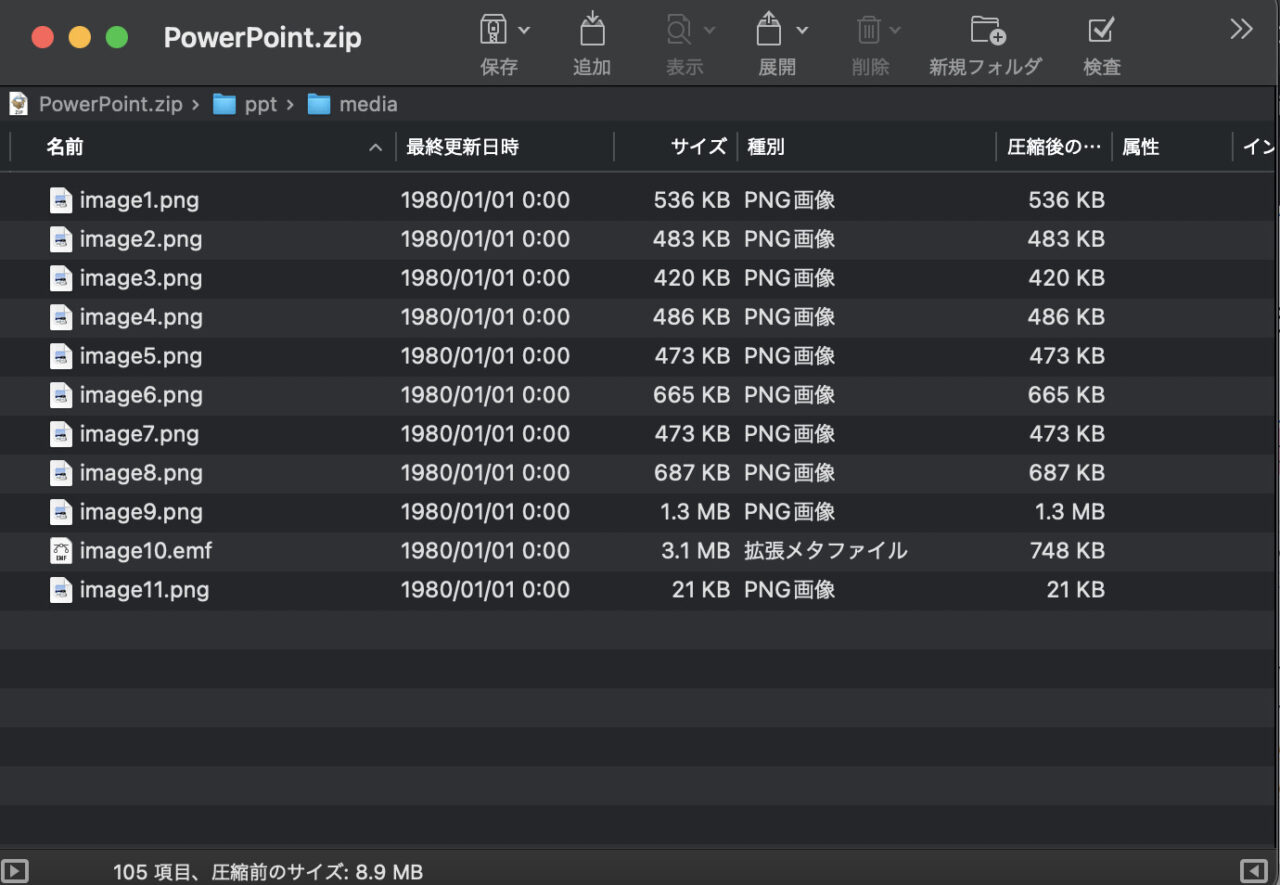PowerPoint 内の画像を一括で簡単に取り出す方法をご紹介します。通常、画像を「図として保存」で一つずつ保存することになりますが、複数の画像を同時に取得したい場合、拡張子を zip に変更することで効率的に取り出せます。
拡張子をZIPに変更して画像の取り出し方法
- 画像を取得したい PowerPoint ファイルの拡張子「.pptx」を「.zip」に変更します。

- 変更後、PowerPoint ファイルは zip 形式になります。

- この zip ファイルを開き、中にある「ppt」フォルダを開きます。

- 「ppt」フォルダの中にある「media」フォルダを開くと、プレゼンテーション内の全ての画像が「image+番号」の形式で保存されています。番号順に、画像がプレゼンテーション内での配置順に従って保存されます。

- 最後に、必要な画像を取得した後は、ファイルの拡張子を「.zip」から「.pptx」に再び変更することで、元のPowerPointファイルとして使用できます。
この方法を活用することで、時間を節約し、複数の画像を簡単に一括で取り出すことができます。プレゼンテーション作成時の作業効率をアップさせるために、ぜひこのテクニックを試してみてください。